| Oracle® Fusion Middleware Oracle WebCenter Portalでのポータルの構築 11gリリース1 (11.1.1.8.3) E50013-03 |
|
 前 |
 次 |
この章では、ポータルでのコンテンツの追加と管理に使用できる機能について説明します。コンテンツは、接続されている1つ以上のコンテンツ・リポジトリから様々な方法で追加できます。「コンテンツ・プレゼンタ」タスク・フローを使用すると、コンテンツの選択項目や表示を正確にカスタマイズできます。また、コンテンツ管理機能を提供するために目的に合ったドキュメント・タスク・フローを使用できます。リンク、イメージまたはインライン・フレームを使用しているページに、個別のフォルダやファイルを追加することもできます。
この章の内容は、次のとおりです。
|
権限: この章のタスクを実行するには、ポータル・モデレータであるか、ポータル・レベルの権限である 権限の詳細は、第29.1項「ポータルのロールと権限について」を参照してください。 |
WebCenter Portalには、コンテンツを表示して管理する次の種類のコンテナが用意されており、適切な権限を持つエンド・ユーザーは、該当のコンテンツを様々な方法で操作および表示できます。
コンテンツ・プレゼンタ。ポータルのコンテンツの選択および表示を正確にカスタマイズできます。「コンテンツ・プレゼンタ」タスク・フローは、接続されているコンテンツ・リポジトリがContent Serverであり、システム管理者が必要な構成を完了している場合のみ利用できます。コンテンツ・プレゼンタを使用すると、単一のコンテンツ・アイテム、フォルダの下にあるコンテンツ、アイテムのリストまたはコンテンツの問合せを選択するか、パーソナライズ・コンダクタのシナリオの結果に基づいてコンテンツを選択してから、ポータル内のページにコンテンツをレンダリングするためのテンプレートを選択できます。コンテンツ・プレゼンタには、表示するコンテンツの追加や管理について、ドキュメント・ツールに対する依存関係はありません。
ドキュメント・タスク・フロー。接続しているコンテンツ・リポジトリ(Wikiおよびブログなど)のフォルダおよびファイルに関する情報を作成、開く、編集、削除、コピー、名前変更、移動、共有、検索、表示または管理する機能があります。ドキュメント・タスク・フローを使用すると、フォルダやファイルをポータルのページに、Wikiやブログなど様々な形式で表示できます。ドキュメント・タスク・フローを使用できるのは、接続されているコンテンツ・リポジトリがContent Server、Oracle PortalまたはSharePointで、システム管理者が必要な構成を完了している場合です。
|
関連項目: WebCenter Portalで使用可能なドキュメント・タスク・フロー、および各タスク・フローの一意の特徴の詳細は、第34章「ドキュメント・タスク・フローおよびドキュメント・コンポーネントの使用」を参照してください。 |
ドキュメント・コンポーネント。個々のファイルをリンク付きのドキュメント、インライン・プレビューまたはイメージとしてページに表示します。
Wiki。関連性がある、有益な最新のコンテンツを複数のユーザーが作成および編集できます。
ブログ。個人のブログを作成および管理して、体験や意見を記録したり、関連のあるブログ投稿をグループ化できます。
アプリケーション・スペシャリストまたはポータル・モデレータがページにタスク・フローやコンポーネントを追加してコンテンツにアクセスできるようになった場合、エンド・ユーザーは、実行時のコンテンツの作成と編集、ドキュメントでの共同作業、Microsoft OfficeおよびWindows Explorerへの統合、ポータルへのWikiおよびブログの追加を行うことができます。このタスクについては、『Oracle Fusion Middleware Oracle WebCenter Portalの使用』のWikiの使用に関する項、ブログの使用に関する項、ドキュメントの使用に関する項でエンド・ユーザー向けに説明しています。
ページ編集の権限を持つWebCenter Portalユーザーは、リソース・カタログを使用して、ページにコンテンツを追加します。
ページ・エディタ(コンポーザ)の「デザイン」ビューと「選択」ビューでは、右側のペインにリソース・カタログが表示されます(図32-1)。
ページ・エディタの「構造」ビューでは、コンポーネントを選択して「追加」アイコンをクリックすると、リソース・カタログがダイアログとして表示されます(図32-2)。
図32-2 デフォルトのリソース・カタログを表示するページ・エディタの「構造」ビューの「コンテンツの追加」
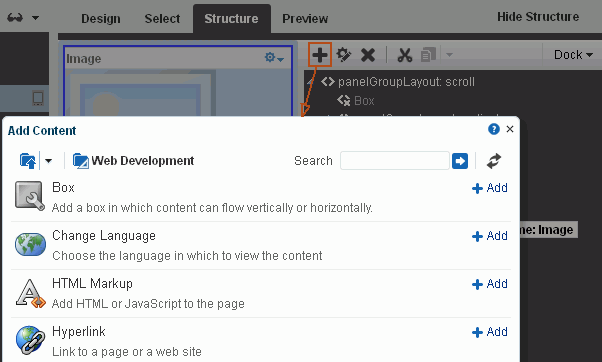
|
注意: ページ・エディタの「プレビュー」ビューにリソース・カタログはありません。 |
リソース・カタログのコンテンツ用選択項目の有無や場所は、リソース・カタログの構成方法によって異なります。デフォルトのリソース・カタログでは、「コンテンツ管理」フォルダを開いてコンテンツのタスク・フローとドキュメント・コンポーネントを表示します(図32-3)。
リソース・カタログの「コンテンツ管理」フォルダでは、次に示す方法のいずれかを使用して、コンテンツのコンテナを追加できます。
タスク・フローの横にある「追加」をクリックして、現在のページにコンテンツとは別の、単体のタスク・フローを追加します(図32-4)。タスク・フローを追加すると、そのタスク・フローにコンテンツを移入できます。
「すべてのコンテンツ」、「ポータル・ドキュメント」(ポータル内)、または「個人用ドキュメント」(ホーム・ポータル内)の横にある「開く」をクリックして、現在のページに追加するフォルダまたはファイルにドリルダウンします。次に、「追加」をクリックしてメニューを表示します。このメニューで、フォルダまたはファイルを表示するコンテンツ・コンテナを選択できます(図32-5、図32-6および図32-7)。
ドキュメント・タスク・フローとドキュメント・コンポーネントの詳細、およびそれらの使用方法については、第34章「ドキュメント・タスク・フローおよびドキュメント・コンポーネントの使用」を参照してください。